
Как быстро восстановить потерянные контакты из iCloud
Вы потеряли некоторые контакты вашего iPhone? Не волнуйтесь, мы покажем вам 2 простых способа вернуть их из iCloud в кратчайшие сроки!
Что вы узнаете:
2 быстрых способа получить потерянные контакты через iCloud
Бонус: как использовать резервную копию iCloud для восстановления контактов
Лучшие 4 причины потери контактов iPhone
Как избежать потери контактов iPhone
Вот два самых быстрых доступных варианта для восстановления ваших контактов из iCloud:
- Объединить контакты iCloud (если опция «Контакты» включена «Вкл.»)
- Экспорт контактов из iCloud (если опция «Контакты» была отключена, но вы ранее синхронизировали свои контакты с iCloud)
Если ни одна из этих быстрых опций не делает этого, прочитайте наше руководство по восстановлению удаленных контактов из резервной копии iCloud или резервной копии iTunes .
1. Слияние контактов iCloud
Если вы включили синхронизацию контактов iCloud, есть вероятность, что вы также потеряли контакты в своей учетной записи iCloud. Вы можете проверить это: войдите в icloud.com с идентификатором Apple, нажмите «Контакты», а затем проверьте, не потерял ли потерянный контакт. Если это так, вы можете легко восстановить потерянный контакт:
Зайдите в Settings → iCloud
Нажмите «Сохранить на моем iPhone», когда появится всплывающее сообщение
 Сохраняйте контакты на iPhone
Сохраняйте контакты на iPhone
Снова включите «Контакты» и выберите «Объединить»
Через некоторое время вы сможете увидеть удаленный контакт обратно на вашем iPhone
Имейте в виду, что для восстановления ваших контактов может потребоваться несколько минут. Если этот метод не решает проблему, вы также можете попробовать извлечь файл .vcf как описано ниже, или с помощью iPhone Backup Extractor .
Не запирайте свой iPhone и не подключайте его к зарядному устройству при подключении Wi-Fi: это синхронизирует iCloud с вашим iPhone, а контакты в iCloud также будут стерты!
2. Экспорт контактов из iCloud
Если опция «Контакты» была отключена, но вы ранее синхронизировали свои контакты с iCloud, вы можете экспортировать удаленные контакты из iCloud на компьютер, а затем импортировать их с компьютера обратно на свой iPhone.
Ниже приведены следующие шаги:
Перейдите в свою учетную запись iCloud и убедитесь, что все контактные данные обновлены
Откройте icloud.com и войдите
Нажмите на «Контакты»
В «Настройках» нажмите на значок шестеренки в левом нижнем углу и нажмите «Экспорт визитной карточки . »
 Интерфейс контактов iCloud: экспорт vCard .
Интерфейс контактов iCloud: экспорт vCard .
Сохраните этот файл на рабочем столе
Отправить письмо с файлом .vcf себе
На вашем iPhone откройте электронную почту и нажмите на вложение. Нажмите кнопку «Добавить контакты». Вас спросят, хотите ли вы создать новые контакты или объединить их с тем, что уже есть в вашем списке.
Все еще проблемы? Используйте iPhone Backup Extractor для восстановления контактов через резервную копию iCloud
Если ни один из вышеперечисленных методов не работал, лучшим вариантом будет использование iPhone Backup Extractor для восстановления потерянных контактов из предыдущих резервных копий iTunes или iCloud .
Обратите внимание, что включение iCloud в резервное копирование и синхронизацию контактов iPhone с iCloud — это не одно и то же.
Лучшие 4 причины потери контактов iPhone
Не удалось обновить или понизить версию iOS: например, с iOS 10 до iOS 11 или наоборот.
Взломанный iPhone: при снятии ограничений программного обеспечения, налагаемых iOS, вы также можете потерять важные данные.
Сброс iPhone: вы должны сбросить ваш iPhone до заводских настроек только в крайнем случае , так как это также может привести к потере данных. Если вы решите сделать это, убедитесь, что вы сделали резервную копию своих данных заранее.
Вы потеряли или сломали свой iPhone.
Как избежать потери контактов iPhone
Вероятно, вы захотите убедиться, что это не повторится с вами:
Лучшим способом предотвращения потери контактов является регулярное резервное копирование ваших данных. Вы можете сделать это, используя iCloud или iTunes: в то время как iCloud предлагает сохранить резервную копию данных iPhone на серверах Apple, iTunes позволит вам делать резервные копии данных iPhone непосредственно на вашем ПК или Mac.
Вы также можете экспортировать списки контактов на регулярной основе в виде файла .vcf и отправлять их по электронной почте. Они будут в безопасности в вашем почтовом ящике.
Мы рекомендуем использовать хотя бы один из двух методов.
Есть ли у вас какие-нибудь истории, которые можно было бы разделить на восстановление контактов? Сообщите нам, мы будем рады услышать от вас!
Alexandra Petruș
Мы помогли более 10 000 000 человек восстановить свои утерянные данные iPhone. Позвольте нам помочь вам тоже.
Комментарии (3)
от Christopher Conder
Август 22 nd , 2019
Seems to have done the trick, thank you so much for publishing this. You’ve saved me a lot of time and headaches.
ответить: Reincubate Support
Август 22 nd , 2019
Июль 14 th , 2019
My school changed its email server from Exchange to Outlook. Since I kept getting random messages that the iPhone was unable to access the server, (apparently the phone was constantly trying to refresh the inbox), I decided to just delete the email account from my phone.
Afterward I discovered that a ton of contacts were missing. I didn’t know what to do so I left it alone overnight. Phone turned off and plugged in.
Here’s what I don’t understand: I have 5 email accounts connected to my phone. Why are some of my contacts connected to one account over another? Why aren’t they all connected to the iCloud account? For that matter, why are CONTACTS connected to any email account at all? My telephone contacts have nothing to do with email and when I add a new contact I certainly don’t choose an email account to attach them to!
I’m frustrated over here. I don’t even know which contacts I’m missing. I will have to try the .vcf option that you listed. Thank you for publishing this article.
ответить: Reincubate Support
Июль 14 th , 2019
Hey Aaron, that sucks. Sorry to read it. Like you’ve found, the iPhone can store contacts against a variety of different accounts. If your contacts aren’t in your iCloud account, that doesn’t mean they’re missing: they may be safely stored in your Exchange account, or perhaps on a Gmail account. We write in more detail on this in our guide on exporting contacts. The section on recovering Google Contacts has the same principle that you might want to use with Exchange.
That should help. If not, please drop us a note. ?⚕️
Август 3 rd , 2018
Finally! Advice that worked!! Thank you so much. My contacts are now back in my iphone!
ответить: Reincubate Support
3 способа — как восстановить удаленные контакты на айфоне
Рано или поздно каждый владелец iPhone проводит чистку своего устройства, форматирует или просто удаляет лишнее. Но, очень часто вместе с мусором с айфона могут быть удалены и нужные файлы, фото, музыка, видео или контакты. Поэтому, для того, чтобы не беспокоиться об их потере необходимо знать, как восстановить контакты на айфоне.
Для этого были собраны наиболее эффективные и простые способы восстановления контактов. Каждый из них не приводит к потере гарантии, не требует особых знаний и не займет больше нескольких минут. Тем более два первых способа представлены самой компанией Apple и используют официальные утилиты и сервисы компании. Поэтому, ознакомьтесь со всеми и выберите лучший. Это не займет больше пяти минут.
Способ 1. Как восстановить контакты на айфон через iCloud
Восстановление контактов на телефоне через iCloud – самой простой метод. Для того, чтобы удаленные контакты восстановились достаточно просто включить синхронизацию с iCloud и потом восстановить только контакты.
Шаг 1. Зайдите в настройки вашего iPhone.
Шаг 2. Перейдите в раздел iCloud. Если же у вам версия iOS 10.2 или более ранняя, то перейдите сначала в раздел с вашим именем или названием телефона, а уже в нем во вкладку iCloud.
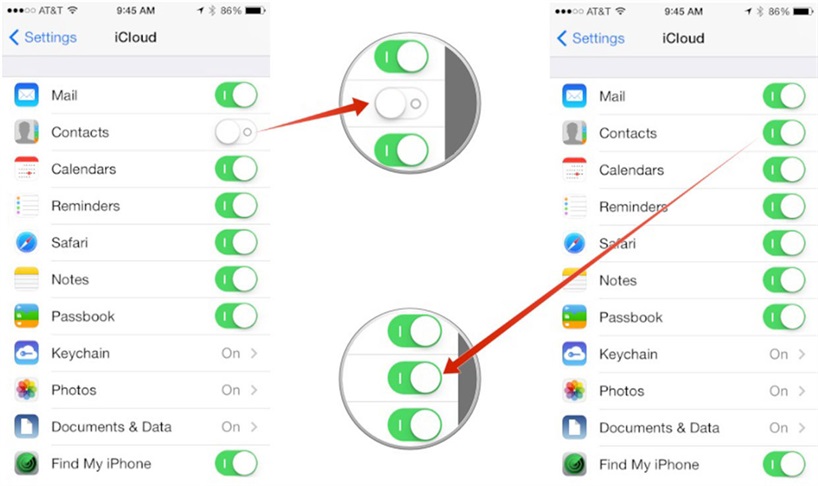
Шаг 3. Во вкладке с iCloud убедитесь, что переключатель напротив раздела контакты включен. В таком случае, при наличии мобильного интернета и Wi-Fi соединения, смартфон автоматически будет сохранять контакты в облачном хранилище. Если этот пункт был выключен, то контакты не сохранялись в облачном хранилище и восстановить их можно только используя третий способ.
Облачное хранилище iCloud является универсальным хранилищем резервных копий, контактов, фото и других медиа файлов. Оно является официальным хранилищем от компании Apple и предназначено специально для использования с мобильными устройствами Apple.
iCloud отличается простотой использования, а также высокой степенью защиты данных от потери и несанкционированного доступа. Таким образом, все ваши данные на iCloud будут в полной безопасности. К тому же, хранилище позволяет создавать резервные копии системы и дает к ним доступ в любой точке мира где есть интернет.
Способ 2. Как скачать контакты на айфон через айтюнс
Восстановление удаленных контактов через iTunes – способ для тех, кто не использует облачные хранилища и часто пользуется данной утилитой. Ключевым моментом является предыдущая синхронизация. Поэтому, если вы еще не устанавливали iTunes или переустанавливали её предварительно удалив все файлы, то скорее всего данный способ вам не подойдет. Само восстановление происходит посредством синхронизации контактов.
Шаг 1. Подключите ваш айфон во включенном состоянии к компьютеру и запустите iTunes.
Шаг 2. Подождите пока завершиться синхронизация или прервите её вручную.
Шаг 3. Зайдите в раздел инфо во вкладке с вашим айфоном.
Шаг 4. Проверьте включена ли функция синхронизации контактов между вашими устройствами и iTunes. Функция должна быть включена по умолчанию. Она позволяет сохранить контакты не только на iPhone, но и на компьютере, а также других ваших устройствах. Если функция была выключена, то скорее всего контакты не были сохранены.
Помимо самого iTunes можно использовать резервные копии. Если все необходимые файлы и контакты есть в последнее копии, то вы можете просто восстановиться с неё.
Сама утилита iTunes является официальным приложением от Apple для работы со всеми портативными устройствами бренда любой версии. Утилита работает на любом Windows начиная от 7, а также на MAC компьютерах. Приложение полностью бесплатное и доступно для скачивания в русской версии на официальном сайте Apple.
На данный момент использование iTunes отходит на второй план, поскольку появление скоростного стабильного мобильного интернета позволяет использовать облачные хранилища для синхронизации и восстановления данных.
Способ 3. Восстановить контакты на айфон через UltData
Если вы не синхронизировали iPhone через iTunes и не делали никаких резервных копий в облачном хранилище iCloud, то восстановить контакты можно будет только с помощью утилит для восстановления удаленных файлов. Наиболее простой в использовании и надежной является UltData от крупного разработчика утилит для iPhone – компании Tenorshare.

Для того, чтобы восстановить удаленные контакты на айфоне просто следуйте инструкции:
Шаг 1. Подключите ваш айфон к компьютеру во включенном состоянии и запустите на компьютере утилиту UltData.

Шаг 2. Чтобы утилита определила устройство вы должные подтвердить, что доверяете компьютеру нажав на соответствующий вариант.
Шаг 3. После этого ваш смартфон будет определен, и вы сможете выбрать какие именно данные вам нужно восстановить. Оставьте галочку только напротив поля «контакты».

Шаг 4. Нажмите на кнопку «Сканирование» внизу.
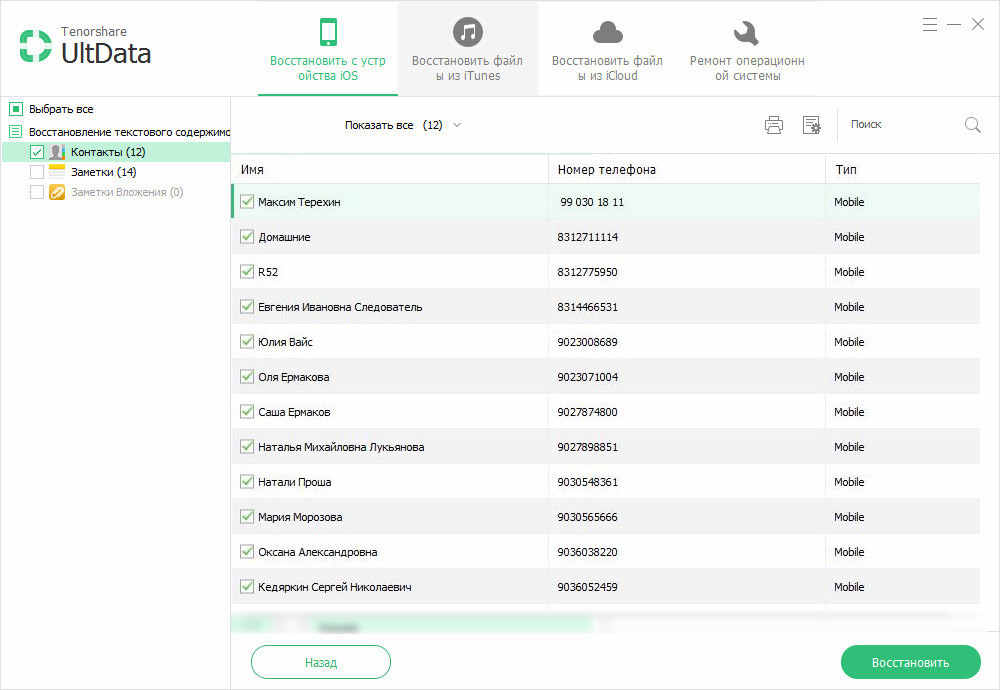
Шаг 5. В процессе сканирования приложение отобразит все контакты, которые можно восстановить, и вы можете выбрать только необходимые вам. После того как вы выбрали, нажмите на кнопку «восстановить» и по завершению процесса они окажутся на вашем смартфоне.
Утилита Tenorshare UltData может восстановить большой перечень файлов. Её можно скачать на официальном сайте разработчика. Приложение полностью безопасно для вашего смартфона и не снимает с него гарантии. Оно, как видно с инструкции, не требует дополнительных знаний или умений. Также важно, что доступна бесплатная пробная версия приложения с несколько ограниченными возможностями.
Заключительная часть
Восстановить удаленные контакты на iPhone очень просто. Особенно если вы регулярно синхронизируете их через iTunes или постоянно пользуетесь iCloud. В данном случае достаточно просто провести синхронизацию или восстановление с резервной копии, чтобы все данные вернулись на ваш смартфон. Все просто и удобное.
Если же вы редко или вообще не пользуетесь облачным сервисом iCloud, а также не устанавливали или не синхронизировали контакты через iTunes, то в данном случае поможет только восстановление контактов с помощью утилит возвращение удаленных данным. Наиболее простой в использовании и универсальной является Tenorshare UltData или Tenorshare UltData. Данная утилита доступная на официально сайте разработчика Tenorshare в полноценной версии или бесплатной с несколько ограниченными возможностями.
Особенностями утилиты является восстановление данных в несколько кликов и возможность восстановить любые необходимые данные если они еще не были перезаписаны. Также выбор какие именно данные восстанавливать позволяет избежать захламления вашего смартфона.
Помимо UltData разработчик Tenorshare выпускает и другие утилиты для работы с iPhone. Они позволяют не используя iTunes или другие сервисы обновлять айфон в несколько кликов, исправлять критические ошибки, делать откат или перемещать все данные с одного устройства на другое. Все приложения доступны для скачивания на официальном сайте Tenorshare.

Обновление 2019-07-25 / Обновление для Советы для iOS-устройств
2 быстрых и простых способа восстановить потерянные контакты из iCloud

Как быстро восстановить потерянные контакты из iCloud
Вы потеряли некоторые контакты вашего iPhone? Не волнуйтесь, мы покажем вам 2 простых способа вернуть их из iCloud в кратчайшие сроки!
Что вы узнаете:
2 быстрых способа получить потерянные контакты через iCloud
Бонус: как использовать резервную копию iCloud для восстановления контактов
Лучшие 4 причины потери контактов iPhone
Как избежать потери контактов iPhone
Вот два самых быстрых доступных варианта для восстановления ваших контактов из iCloud:
- Объединить контакты iCloud (если опция «Контакты» включена «Вкл.»)
- Экспорт контактов из iCloud (если опция «Контакты» была отключена, но вы ранее синхронизировали свои контакты с iCloud)
Если ни одна из этих быстрых опций не делает этого, прочитайте наше руководство по восстановлению удаленных контактов из резервной копии iCloud или резервной копии iTunes .
1. Слияние контактов iCloud
Если вы включили синхронизацию контактов iCloud, есть вероятность, что вы также потеряли контакты в своей учетной записи iCloud. Вы можете проверить это: войдите в icloud.com с идентификатором Apple, нажмите «Контакты», а затем проверьте, не потерял ли потерянный контакт. Если это так, вы можете легко восстановить потерянный контакт:
Зайдите в Settings → iCloud
Нажмите «Сохранить на моем iPhone», когда появится всплывающее сообщение
 Сохраняйте контакты на iPhone
Сохраняйте контакты на iPhone
Снова включите «Контакты» и выберите «Объединить»
Через некоторое время вы сможете увидеть удаленный контакт обратно на вашем iPhone
Имейте в виду, что для восстановления ваших контактов может потребоваться несколько минут. Если этот метод не решает проблему, вы также можете попробовать извлечь файл .vcf как описано ниже, или с помощью iPhone Backup Extractor .
Не запирайте свой iPhone и не подключайте его к зарядному устройству при подключении Wi-Fi: это синхронизирует iCloud с вашим iPhone, а контакты в iCloud также будут стерты!
2. Экспорт контактов из iCloud
Если опция «Контакты» была отключена, но вы ранее синхронизировали свои контакты с iCloud, вы можете экспортировать удаленные контакты из iCloud на компьютер, а затем импортировать их с компьютера обратно на свой iPhone.
Ниже приведены следующие шаги:
Перейдите в свою учетную запись iCloud и убедитесь, что все контактные данные обновлены
Откройте icloud.com и войдите
Нажмите на «Контакты»
В «Настройках» нажмите на значок шестеренки в левом нижнем углу и нажмите «Экспорт визитной карточки . »
 Интерфейс контактов iCloud: экспорт vCard .
Интерфейс контактов iCloud: экспорт vCard .
Сохраните этот файл на рабочем столе
Отправить письмо с файлом .vcf себе
На вашем iPhone откройте электронную почту и нажмите на вложение. Нажмите кнопку «Добавить контакты». Вас спросят, хотите ли вы создать новые контакты или объединить их с тем, что уже есть в вашем списке.
Все еще проблемы? Используйте iPhone Backup Extractor для восстановления контактов через резервную копию iCloud
Если ни один из вышеперечисленных методов не работал, лучшим вариантом будет использование iPhone Backup Extractor для восстановления потерянных контактов из предыдущих резервных копий iTunes или iCloud .
Обратите внимание, что включение iCloud в резервное копирование и синхронизацию контактов iPhone с iCloud — это не одно и то же.
Лучшие 4 причины потери контактов iPhone
Не удалось обновить или понизить версию iOS: например, с iOS 10 до iOS 11 или наоборот.
Взломанный iPhone: при снятии ограничений программного обеспечения, налагаемых iOS, вы также можете потерять важные данные.
Сброс iPhone: вы должны сбросить ваш iPhone до заводских настроек только в крайнем случае , так как это также может привести к потере данных. Если вы решите сделать это, убедитесь, что вы сделали резервную копию своих данных заранее.
Вы потеряли или сломали свой iPhone.
Как избежать потери контактов iPhone
Вероятно, вы захотите убедиться, что это не повторится с вами:
Лучшим способом предотвращения потери контактов является регулярное резервное копирование ваших данных. Вы можете сделать это, используя iCloud или iTunes: в то время как iCloud предлагает сохранить резервную копию данных iPhone на серверах Apple, iTunes позволит вам делать резервные копии данных iPhone непосредственно на вашем ПК или Mac.
Вы также можете экспортировать списки контактов на регулярной основе в виде файла .vcf и отправлять их по электронной почте. Они будут в безопасности в вашем почтовом ящике.
Мы рекомендуем использовать хотя бы один из двух методов.
Есть ли у вас какие-нибудь истории, которые можно было бы разделить на восстановление контактов? Сообщите нам, мы будем рады услышать от вас!
Alexandra Petruș
Мы помогли более 10 000 000 человек восстановить свои утерянные данные iPhone. Позвольте нам помочь вам тоже.
Комментарии (3)
от Christopher Conder
Август 22 nd , 2019
Seems to have done the trick, thank you so much for publishing this. You’ve saved me a lot of time and headaches.
ответить: Reincubate Support
Август 22 nd , 2019
Июль 14 th , 2019
My school changed its email server from Exchange to Outlook. Since I kept getting random messages that the iPhone was unable to access the server, (apparently the phone was constantly trying to refresh the inbox), I decided to just delete the email account from my phone.
Afterward I discovered that a ton of contacts were missing. I didn’t know what to do so I left it alone overnight. Phone turned off and plugged in.
Here’s what I don’t understand: I have 5 email accounts connected to my phone. Why are some of my contacts connected to one account over another? Why aren’t they all connected to the iCloud account? For that matter, why are CONTACTS connected to any email account at all? My telephone contacts have nothing to do with email and when I add a new contact I certainly don’t choose an email account to attach them to!
I’m frustrated over here. I don’t even know which contacts I’m missing. I will have to try the .vcf option that you listed. Thank you for publishing this article.
ответить: Reincubate Support
Июль 14 th , 2019
Hey Aaron, that sucks. Sorry to read it. Like you’ve found, the iPhone can store contacts against a variety of different accounts. If your contacts aren’t in your iCloud account, that doesn’t mean they’re missing: they may be safely stored in your Exchange account, or perhaps on a Gmail account. We write in more detail on this in our guide on exporting contacts. The section on recovering Google Contacts has the same principle that you might want to use with Exchange.
That should help. If not, please drop us a note. ⚕️
Август 3 rd , 2018
Finally! Advice that worked!! Thank you so much. My contacts are now back in my iphone!
ответить: Reincubate Support
3 способа — как восстановить удаленные контакты на айфоне
Рано или поздно каждый владелец iPhone проводит чистку своего устройства, форматирует или просто удаляет лишнее. Но, очень часто вместе с мусором с айфона могут быть удалены и нужные файлы, фото, музыка, видео или контакты. Поэтому, для того, чтобы не беспокоиться об их потере необходимо знать, как восстановить контакты на айфоне.
Для этого были собраны наиболее эффективные и простые способы восстановления контактов. Каждый из них не приводит к потере гарантии, не требует особых знаний и не займет больше нескольких минут. Тем более два первых способа представлены самой компанией Apple и используют официальные утилиты и сервисы компании. Поэтому, ознакомьтесь со всеми и выберите лучший. Это не займет больше пяти минут.
Способ 1. Как восстановить контакты на айфон через iCloud
Восстановление контактов на телефоне через iCloud – самой простой метод. Для того, чтобы удаленные контакты восстановились достаточно просто включить синхронизацию с iCloud и потом восстановить только контакты.
Шаг 1. Зайдите в настройки вашего iPhone.
Шаг 2. Перейдите в раздел iCloud. Если же у вам версия iOS 10.2 или более ранняя, то перейдите сначала в раздел с вашим именем или названием телефона, а уже в нем во вкладку iCloud.
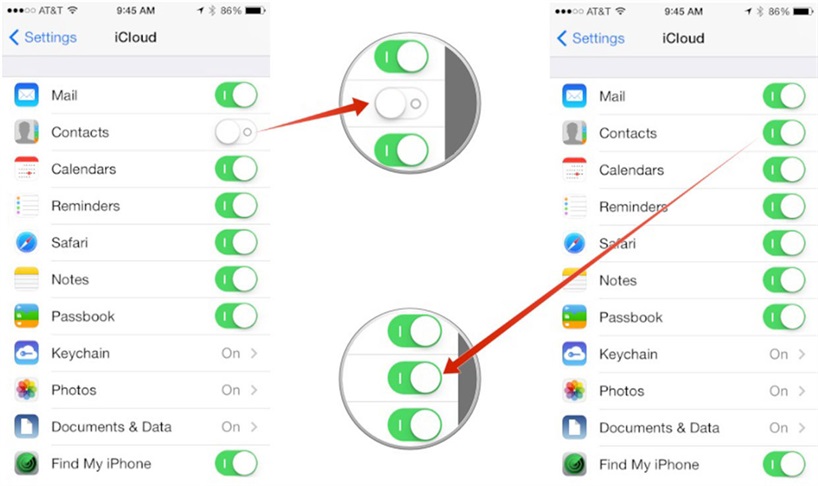
Шаг 3. Во вкладке с iCloud убедитесь, что переключатель напротив раздела контакты включен. В таком случае, при наличии мобильного интернета и Wi-Fi соединения, смартфон автоматически будет сохранять контакты в облачном хранилище. Если этот пункт был выключен, то контакты не сохранялись в облачном хранилище и восстановить их можно только используя третий способ.
Облачное хранилище iCloud является универсальным хранилищем резервных копий, контактов, фото и других медиа файлов. Оно является официальным хранилищем от компании Apple и предназначено специально для использования с мобильными устройствами Apple.
iCloud отличается простотой использования, а также высокой степенью защиты данных от потери и несанкционированного доступа. Таким образом, все ваши данные на iCloud будут в полной безопасности. К тому же, хранилище позволяет создавать резервные копии системы и дает к ним доступ в любой точке мира где есть интернет.
Способ 2. Как скачать контакты на айфон через айтюнс
Восстановление удаленных контактов через iTunes – способ для тех, кто не использует облачные хранилища и часто пользуется данной утилитой. Ключевым моментом является предыдущая синхронизация. Поэтому, если вы еще не устанавливали iTunes или переустанавливали её предварительно удалив все файлы, то скорее всего данный способ вам не подойдет. Само восстановление происходит посредством синхронизации контактов.
Шаг 1. Подключите ваш айфон во включенном состоянии к компьютеру и запустите iTunes.
Шаг 2. Подождите пока завершиться синхронизация или прервите её вручную.
Шаг 3. Зайдите в раздел инфо во вкладке с вашим айфоном.
Шаг 4. Проверьте включена ли функция синхронизации контактов между вашими устройствами и iTunes. Функция должна быть включена по умолчанию. Она позволяет сохранить контакты не только на iPhone, но и на компьютере, а также других ваших устройствах. Если функция была выключена, то скорее всего контакты не были сохранены.
Помимо самого iTunes можно использовать резервные копии. Если все необходимые файлы и контакты есть в последнее копии, то вы можете просто восстановиться с неё.
Сама утилита iTunes является официальным приложением от Apple для работы со всеми портативными устройствами бренда любой версии. Утилита работает на любом Windows начиная от 7, а также на MAC компьютерах. Приложение полностью бесплатное и доступно для скачивания в русской версии на официальном сайте Apple.
На данный момент использование iTunes отходит на второй план, поскольку появление скоростного стабильного мобильного интернета позволяет использовать облачные хранилища для синхронизации и восстановления данных.
Способ 3. Восстановить контакты на айфон через UltData
Если вы не синхронизировали iPhone через iTunes и не делали никаких резервных копий в облачном хранилище iCloud, то восстановить контакты можно будет только с помощью утилит для восстановления удаленных файлов. Наиболее простой в использовании и надежной является UltData от крупного разработчика утилит для iPhone – компании Tenorshare.

Для того, чтобы восстановить удаленные контакты на айфоне просто следуйте инструкции:
Шаг 1. Подключите ваш айфон к компьютеру во включенном состоянии и запустите на компьютере утилиту UltData.

Шаг 2. Чтобы утилита определила устройство вы должные подтвердить, что доверяете компьютеру нажав на соответствующий вариант.
Шаг 3. После этого ваш смартфон будет определен, и вы сможете выбрать какие именно данные вам нужно восстановить. Оставьте галочку только напротив поля «контакты».

Шаг 4. Нажмите на кнопку «Сканирование» внизу.
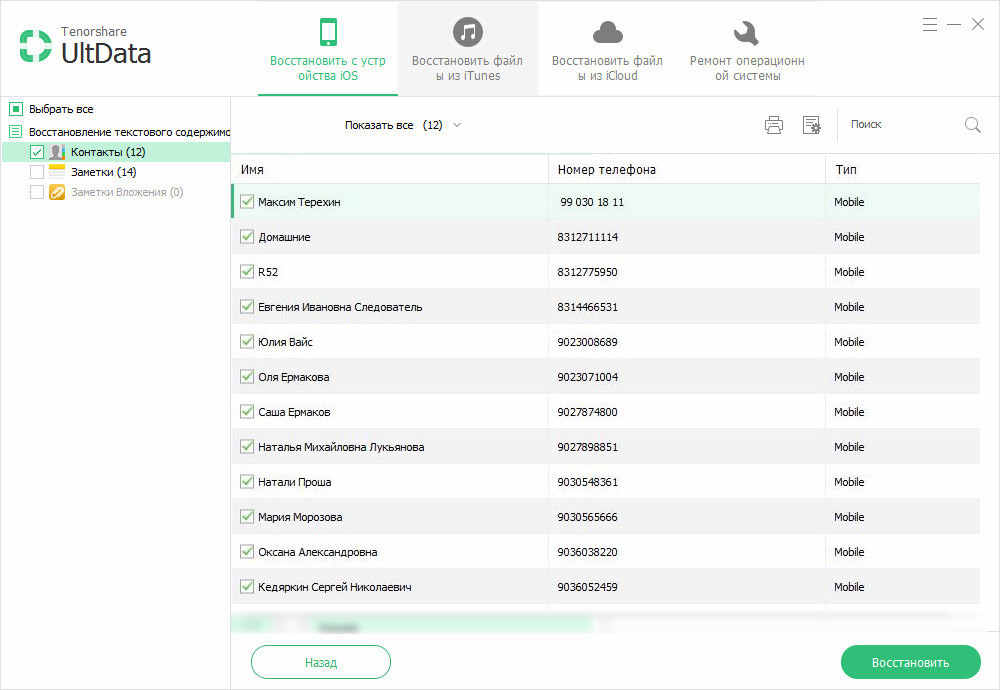
Шаг 5. В процессе сканирования приложение отобразит все контакты, которые можно восстановить, и вы можете выбрать только необходимые вам. После того как вы выбрали, нажмите на кнопку «восстановить» и по завершению процесса они окажутся на вашем смартфоне.
Утилита Tenorshare UltData может восстановить большой перечень файлов. Её можно скачать на официальном сайте разработчика. Приложение полностью безопасно для вашего смартфона и не снимает с него гарантии. Оно, как видно с инструкции, не требует дополнительных знаний или умений. Также важно, что доступна бесплатная пробная версия приложения с несколько ограниченными возможностями.
Заключительная часть
Восстановить удаленные контакты на iPhone очень просто. Особенно если вы регулярно синхронизируете их через iTunes или постоянно пользуетесь iCloud. В данном случае достаточно просто провести синхронизацию или восстановление с резервной копии, чтобы все данные вернулись на ваш смартфон. Все просто и удобное.
Если же вы редко или вообще не пользуетесь облачным сервисом iCloud, а также не устанавливали или не синхронизировали контакты через iTunes, то в данном случае поможет только восстановление контактов с помощью утилит возвращение удаленных данным. Наиболее простой в использовании и универсальной является Tenorshare UltData или Tenorshare UltData. Данная утилита доступная на официально сайте разработчика Tenorshare в полноценной версии или бесплатной с несколько ограниченными возможностями.
Особенностями утилиты является восстановление данных в несколько кликов и возможность восстановить любые необходимые данные если они еще не были перезаписаны. Также выбор какие именно данные восстанавливать позволяет избежать захламления вашего смартфона.
Помимо UltData разработчик Tenorshare выпускает и другие утилиты для работы с iPhone. Они позволяют не используя iTunes или другие сервисы обновлять айфон в несколько кликов, исправлять критические ошибки, делать откат или перемещать все данные с одного устройства на другое. Все приложения доступны для скачивания на официальном сайте Tenorshare.

Обновление 2019-07-25 / Обновление для Советы для iOS-устройств
Восстановление контактов утерянного Айфона
Никто из нас не застрахован от потери или кражи любимого девайса. Возникает проблема не только с физической утратой устройства, но и потерей ценной информации и контактов с него. Что же делать, если вернуть айфон невозможно, а данные с него необходимы вам для работы или связи с близкими.
Есть всего несколько способов, которые позволят восстановить вашу адресную книгу. Любой из них подразумевает, что ваши контакты были сохранены (существует архивная копия) одним из альтернативных способов, которыми в нашем случае могут быть iCloud, бэкап в iTunes, синхронизация контактов с Google или подобным сервисом.
Извлечение контактов используя последний способ мы рассматривать не будем, так как вы можете ознакомиться с ним по вышеприведённой ссылке, мы же приступим к рассмотрению двух других методов.
Восстановление контактов из iCloud
iCloud — инновационный сервис от компании Apple. Вся его прелесть в том, что по умолчанию резервное копирование происходит автоматически каждый день, во время зарядки вашего телефона. То есть, вам не нужно ничего делать или запоминать, ваш айфон сохраняет вашу информацию в «облако» самостоятельно.
Именно из этого «облака» вы впоследствии сможете восстановить свои данные. Но для этого в своё время должна была быть включена соответствующая опция «резервное копирование», тогда в случае утраты устройства, вы сможете легко, буквально в пару кликов, восстановить ваши данные.
Восстановление на айфон
Здесь всё просто, первоначально настраивая другой айфон у вас будет возможность восстановить данные из существующей копии iClod и, забегая вперёд, из существующей копии iTunes. В зависимости от того, что для вас в данный момент более доступно и будет зависеть ваш выбор.
После завершения процедуры Вы получите на другом айфоне точную копию своей системы от даты последнего резервного сохранения, в том числе там будут и ваши контакты. Если для вас это актуальный способ, то рекомендуем ознакомиться со статьёй по переносу контактов с айфона на айфон, которая посвятит вас во все тонкости.
Если вам не нужна столь глобальная процедура и достаточно будет только лишь списка самих контактов, читайте далее…
Восстановление списком
Но что если на руках нет второго устройства от Apple, а есть, например, Андроид-телефон или просто компьютер? В таком случае используйте веб-интерфейс iCloud. В открывшемся окне вводите авторизационные данные и после удачного входа выбирайте папку «Контакты».
Далее выбираем в Настройках (1) кликнуть «Выбрать всё» (2) и затем кликнуть «Экспорт vCard…» (3), выбрав место загрузки на компьютере и сохранив файл.
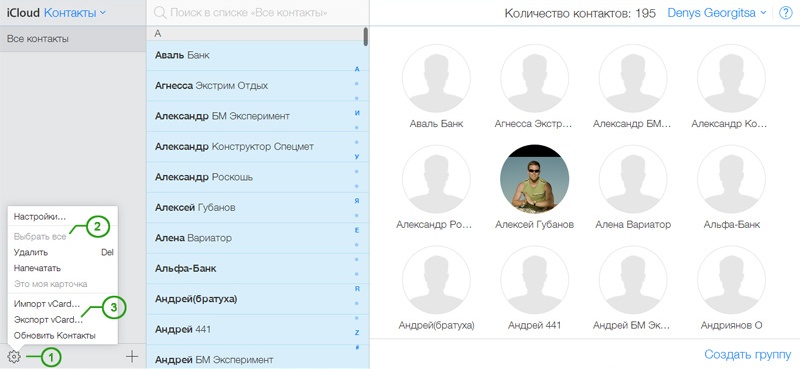
Экспорт контактов из iCloud
После того как все ваши контакты сохранятся на ПК вы сможете перенести их на Андроид-девайс либо просто переслать по почте или просматривать непосредственно на компьютере.
Если по каким-то причинам iCloud копирование вам недоступно, например, закончилось место в облаке или было отключено в Настройках, вы можете воспользоваться другим способом восстановить контакты.
Восстановление контактов из Бэкапа iTunes
Для того чтобы восстановить информацию с айфона при помощи Айтюнс, необходимо наличие запасных копий системы, сделанных заранее. Чтобы удостовериться, что у вас существуют созданные копии, проверьте их через меню «Настройки» — «Устройства». Имя файла должно совпадать с Именем вашего утерянного девайса, а дата должна быть максимально свежей.
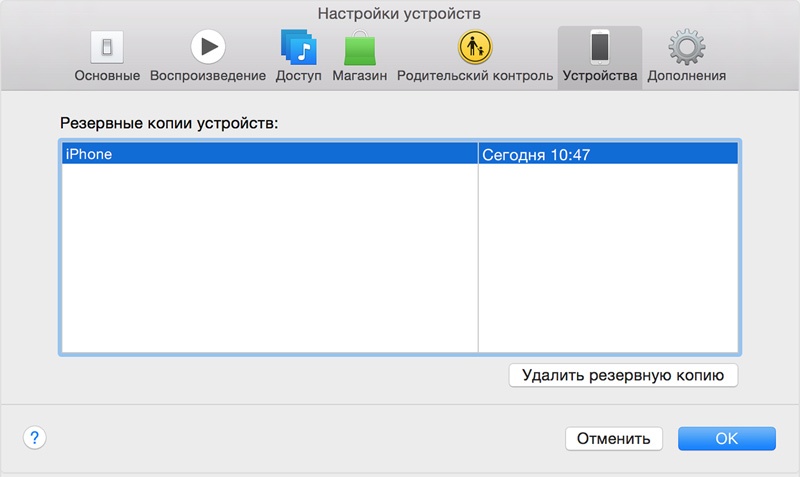
Проверка бэкапа iTunes
Использовать сохраненную копию напрямую из iTunes, к сожалению, не получится, но вы можете воспользоваться любой из множества программ, позволяющих работать с копиями системы iPhone. Например: «iPhoneBackupExtractor» или «iBackupViewer». Они также позволяют экспортировать список контактов в виде файлов vcf. С этими файлами вы сможете работать напрямую или импортировать их в список контактов аккаунта Google.
Подробный алгоритм работы с программами вы можете посмотреть на видео ниже или прочитать в отдельной статье. Т.о. совсем скоро вы убедитесь, что восстановить информацию с айфона не представляет сложности, если, конечно, вы заранее позаботились о создании копии системы).
-
Информация была полезной?
Не забывайте читать комментарии, там тоже много полезной информации. Если на ваш вопрос нет ответа, а на более поздние комментарии есть ответ, значит ответ на ваш вопрос содержится в статье, уважайте чужое время.
Вам также может быть интересно

Решение проблем с приёмом сообщений на iPhone

Удаление всех или нескольких сообщений в Viber на iPhone
Комментариев: 7
ЕСЛИ НА УТЕРЯННОМ АЙФОНЕ НЕ СОЗДАВАЛАСЬ РЕЗЕРВНАЯ КОПИЯ, ВОЗМОЖНО ЛИ ВОССТАНОВИТЬ ФОТОГРАФИИ И КОНТАКТЫ НА НОВОМ АЙФОНЕ
при входе в айклауд не могу обойти Двухфакторную аутентификацию так как пишет Сообщение с кодом проверки отправлено на Ваши устройства. Введите код, чтобы продолжит. айфон утерян номер восстановил пользуюсь андроидом на него почему то не приходит этот код
Нужно просто её отключить на id .com
а где это там все?не пойму просит код , после пишет что вы узнаете решение через 24 часа?
Здравствуйте, скажите пожалуйста был украден телефон, после чего поставлен на режим пропажи, теперь хочу перенести свои фото и Контакты на новый телефон через айклауд, вопрос в том смогу я это сделать в режиме пропажи а если да то сохранятся ли они на украденном телефоне?
Сделала все как написано по восстановлению контактов, открываю сохранившеюся «карточки» все имена нечитаемы, одни иероглифы, что я сделала не так?
Захожу на сайт icloud пишет что не поддерживает,нажимаю подробнее вводе свой Apple id и пароль попадаю в учетную запись но раздела контакты нет что делать ? Захожу с андройда так как компьютера нет
Добавить комментарий Отменить ответ
Для отправки комментария вам необходимо авторизоваться.
Как восстановить контакты на айфоне через iCloud
Часто пользователи мобильных телефонов сталкиваются с тем, что им нужно перенести свои контакты с памяти SIM-карты или SD-накопителя. У обладателей айфонов и айпадов также возникает необходимость восстановления списка контактов из сервиса iCloud. Обычно это происходит, если человек купил новый гаджет или же случайно выполнил полный сброс устройства до заводских настроек. В результате возникает сразу несколько вопросов – как на iPhone восстановить контакты, какие методы существуют и как отличается резервное копирование на старых и новых моделях.
Как восстановить контакты на айфоне
Первым делом необходимо проверить записи в сервисе iCloud. Сделать это можно, посетив официальный сайт icloud.com с персонального компьютера. Для входа необходимо воспользоваться учетной записью Apple ID. Список всех синхронизированных контактов будет расположен в соответствующем разделе «Контакты». Если есть желание, то можно добавить и новые записи в этот раздел, нажав на кнопку со знаком «+». Они будут перенесены в устройство после синхронизации.

Управлять записями телефонной книги из айтюнс нельзя
Второй шаг заключается в переходе к стандартным настройкам. Для его выполнения надо войти в приложение «Настройки» на устройстве айфон или айпад и выбрать раздел под названием «Apple ID». Через него осуществляется переход в сервис iCloud и последующая авторизация с помощью единой учетной записи.
Важно! Если пользователь уже был авторизован и переключатель «Контакты» активирован, то следует деактивировать его. Сразу же после этого появится сообщение с просьбой о необходимости сохранения контактов или их удаления.
Если переключатель блока «Контакты» выключен, то следует перейти к третьему шагу. Необходимо активировать тумблер и во всплывающем окне выбрать пункт «Объединить контакты». Делается это для того, чтобы уже существующие на телефоне записи были объединены с контактами из сервиса. После этого начнется загрузка данных из айклауда и через несколько минут вся информация будет в телефоне.
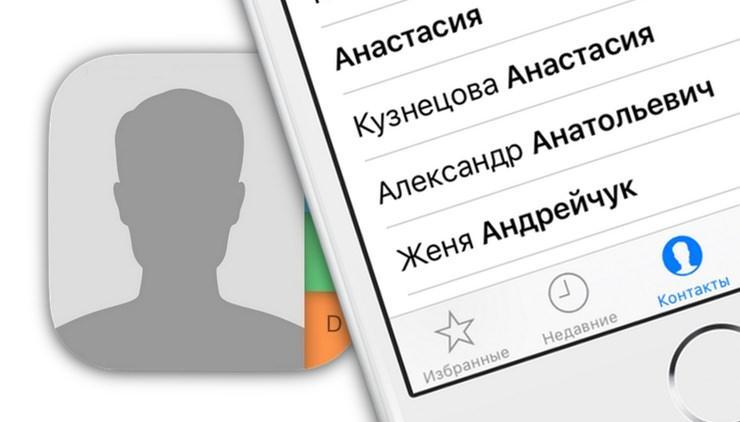
Контактные данные можно восстанавливать различными способами
Как восстановить контакты на айфоне 5 s
Более раннюю версию контактов айфона 5 s или SE можно вернуть из архива, автоматически создаваемого iCloud, если включена синхронизация. Для этого нужно:
- Перейти в «Настройки» на сайте iCloud.
- Нажать «Восстановить контакты» в разделе «Дополнительные».
- Выбрать любую из нескольких версий, если они доступны.
- Нажать на кнопку возле версии.
Важно! Ни в коем случае нельзя редактировать записи и номера до тех пор, пока сервис полностью не завершит процесс восстановления. Это чревато тем, что внесенные изменения попросту не сохранятся.
Как восстановить контакты на айфоне 6
Эта модель практически ничем не отличается от айфона 5 в плане создания резервных копий календаря, заметок и контактов людей. Можно воспользоваться таким способом:
- Зайти в «Настройки» телефона.
- Выбрать свою учетную запись «Apple ID» в самом верху.
- Перейти в синхронизированный аккаунт в iCloud.
- Включить ползунок под названием «Контакты» в активное положение, если он был неактивен.
- Дождаться полной синхронизации и восстановления резервных копий.
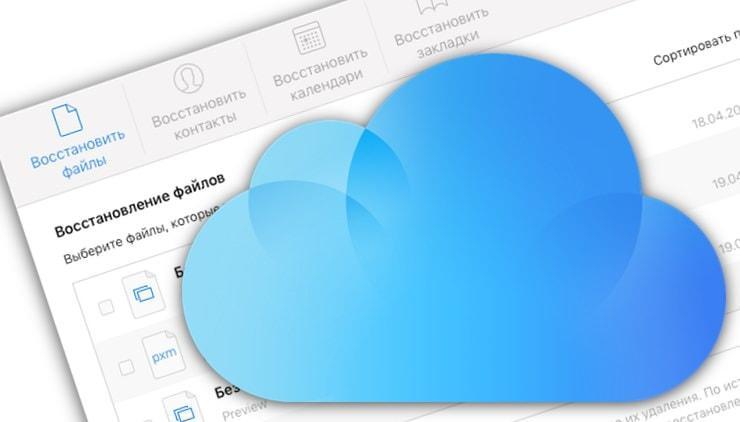
Данные могли исчезнуть из-за отсутствия синхронизации с iCloud
Восстановление пропавших контактов на более старых моделях iPhone
Более ранние модели могут немного отличаться интерфейсом настроек, но сервис айклауд одинаков везде. Если учитывать, что данные хоть раз, но были синхронизированы, то необходимо:
- Перейти в «Настройки» айфона.
- Выбрать пункт «iCloud».
- Войти в систему под своим Apple ID.
- Отключить параметр контактов.
- Удалить их со своего телефона, даже если там пусто.
- Снова передвинуть ползунок в положение «Активно».
- Дождаться загрузки резервных копий данных на телефон.
При этом, как и во всех других случаях, телефон должен быть подключен к стабильной сети, обеспечивающей приемлемое соединение с интернетом.
Восстановление удаленных номеров телефонов на современных моделях iPhone
Практически ничем не отличается и перебрасывание резервных копий данных из облачного хранилища на модели iPhone X, XS, XR. Современные гаджеты позволяют сделать это удобнее и быстрее за счет их производительности и поддержки высокоскоростного интернета. В общем случае необходимо войти в iCloud и перейти в список контактов, чтобы узнать, если ли что восстанавливать. Если копии есть и они актуальны, то через «Настройки» гаджета эта процедура выполняется аналогично предыдущим.
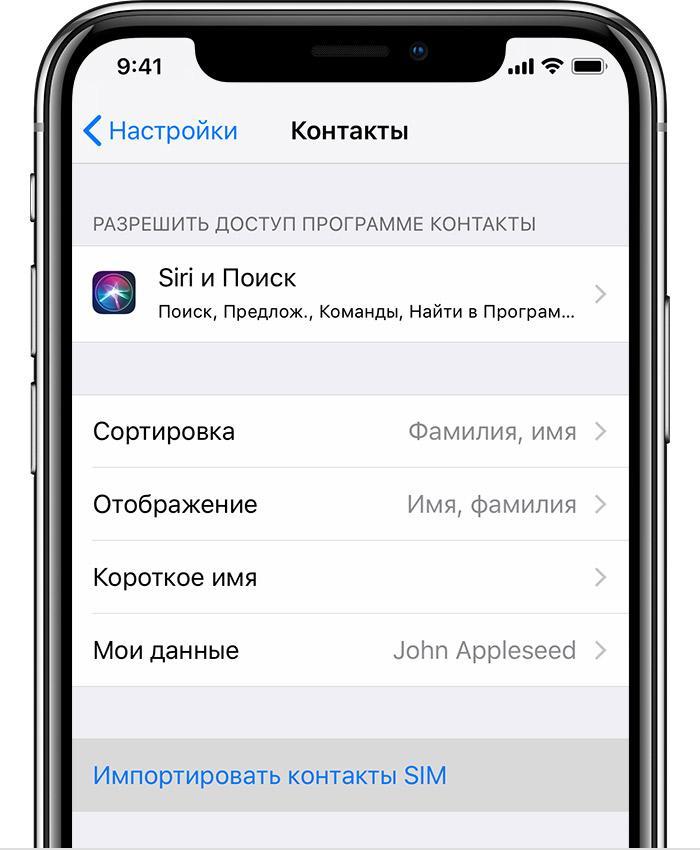
Контакты могут пропадать из-за небрежный действий пользователя
Как посмотреть на айфоне удаленные номера
Найти удаленные данные можно в системе облачного хранения от Apple, которая называется iCloud. Если телефон синхронизирован с ней, то картинки, события, заметки, календари и контакты будут автоматически архивироваться на серверах производителя.
Увидеть копии, если они были сделаны, можно перейдя в приложение или на сайт www.icloud.com. Просмотр возможен после авторизации с помощью учетной записи Apple ID. Находятся они в разделе «Контакты». Для копирования резервных данных необходимо нажать на «+» около нужной записи.
Важно! Если записи были стерты и из iCloud, то шанс их копировать все еще есть. Компания Apple предоставляет такую возможность. В течение 30 дней с момента удаления всех копий из хранилища можно их восстановить.
Почему слетели контакты на iPhone
Контакты на телефоне могли слететь по нескольким причинам. Во-первых, человек мог намеренно или случайно удалить все контакты. Также, если произошел сброс настроек смартфона, то все данные могли полностью удалиться, а настройки вернуться до заводских значений.
Иногда пользователи передают свои аккаунты Apple ID родственникам, чтобы не утруждать их созданием новых учетных записей. Потом человек начинает удалять ненужные для него данные, а телефон, подключенный к интернету по сотовой связи или беспроводной сети Wi-Fi, начинает вносить эти изменения в iCloud, который переносит их на все устройства с таким же Apple ID.
Важно! Никогда нельзя удалять контактные записи из самой памяти айфона, если он подключен к облачному хранилищу и синхронизирован с ним. Чревато это потерей данных без возможности восстановить их.
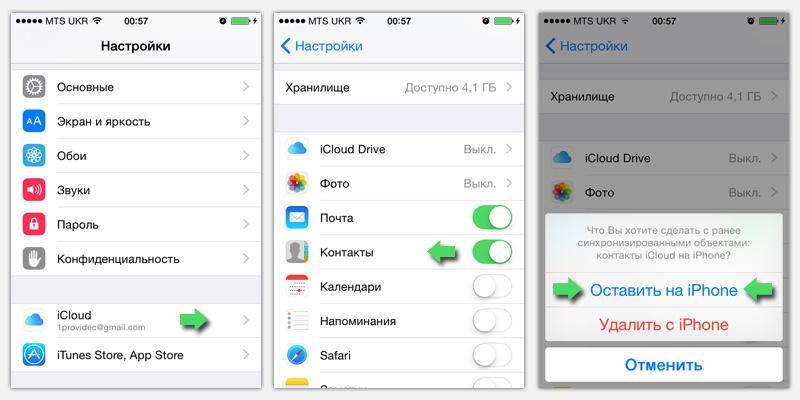
Вернуть данные, которые были сохранены – легко
Что делать, если нет резервной копии в айклауд или на компьютере
Иногда бывает так, что не только на айфоне пропали контакты, но их нет и в яблочном хранилище. Произойти это могло из-за отсутствия синхронизации или удаления записей прямо из телефона. Благо доступны еще пара способов сохранить резервные копии.
Восстановление контактов через Гугл аккаунт
Сервисы синхронизации Apple имеют ряд недостатков. Некоторые из них вполне очевидны, а некоторые нет, но это не суть. Для восстановления можно воспользоваться всеми любимым Google.
Всего один раз установив Gmail и произведя настройку сервиса, можно не бояться за записи в контактной книге телефона. Доступ же к аккаунту Google будет иметь только его создатель. Более того, Гугл предоставляет шанс вернуть удаленные записи за последние 30 дней, если они удалены отовсюду.
Для начала нужно создать аккаунт Google. После этого производится синхронизация. В настройках телефона надо выбрать пункт «Почта, адреса, календари» и добавить только что созданную учетную запись, выбрав из списка соответствующий сервис. В списке на синхронизацию выбрать пункт «Контакты».
После этого контактные записи из адресной книги Гугл будут передаваться в память телефона и наоборот. Чтобы перенести данные из айфона в Гугл необходимо войти в тот же пункт меню «Почта, адреса, календари» и в качестве стандартной учетной записи выбрать Gmail. Достаточно открыть приложение, чтобы все записи из телефонной книги перешли на сервер Гугл.
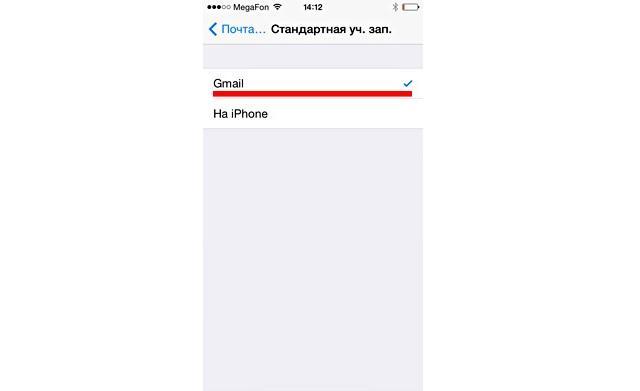
Порой Гугл надежнее Эппл
Восстановление через сим-карту
Некоторые спрашивают: можно ли на айфоне восстановить удаленные контакты с помощью симки. Ответ положительный. Для импорта записей телефонной книги со своей SIM-карты необходимо:
- Правильно установить чип в картридер.
- Включить телефон или разблокировать его.
- Перейти в «Настройки», затем «Контакты».
- В меню приложения выбрать пункт «Импорт контактов из симки».
- Дождаться окончания процесса.
- Извлечь или оставить симку по желанию.
- Убедиться, что все данные из телефонной книги успешно перенесены.
- Сделать их резервную копию в сервисе iCloud.
Поиск удаленных с айфона номеров через мессенджеры и резервные копии мессенджеров
Практически у всех есть учетные записи в Viber или WhatsApp. С их помощью тоже можно вернуть резервные копии записей. Для этого есть два способа: вручную переписывать все доступные данные из мессенджера или воспользоваться специальными программами импорта и экспорта. Второй вариант предпочтительней, так как заключается в установке программы для «вытяжки» всех контактов из учетной записи мессенджера и сохранения их в удобном виде.
Важно! Искать приложения с таким функционалом лучше всего в официальном магазине App Store, так как скачивание с непроверенных источников может нанести вред операционной системе и всему устройству.
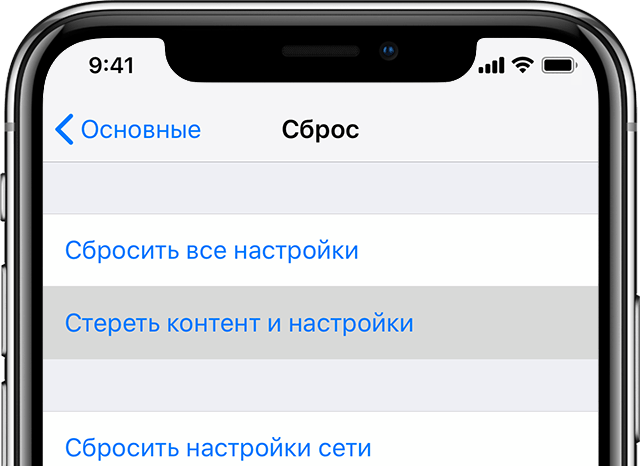
Полный сброс настроек поможет очистить контактную книгу
Таким образом, восстановить контакты на iPhone или посмотреть удаленные номера, даже если они были полностью стерты в iCloud, можно. Для этого существует несколько достаточно простых способов.













